Windows 11 Power-Tipps
 Neuerscheinung: Knapp 600 Seiten geballtes Windows-Wissen in Form von kurzen, prägnanten und direkt umsetzbaren Tipps zu allen Bereichen von Windows 11. Von der Installation über Desktop, Explorer, Updates, Sicherheit und Anwendungen bis hin zu Hardware, Systempflege und Fehlerdiagnose & -behebung.
Neuerscheinung: Knapp 600 Seiten geballtes Windows-Wissen in Form von kurzen, prägnanten und direkt umsetzbaren Tipps zu allen Bereichen von Windows 11. Von der Installation über Desktop, Explorer, Updates, Sicherheit und Anwendungen bis hin zu Hardware, Systempflege und Fehlerdiagnose & -behebung.
Windows 11 hält auf immer mehr PCs Einzug. Mit ihm kommen neue Funktionen und Einstellungen. Gleichzeitig verschwindet Vertrautes und Altbewährtes – zumindest könnte das auf den ersten Blick so scheinen. In jedem Fall gibt es viel zu entdecken und auszuprobieren.
Dieses Buch hilft Ihnen mit einer Vielzahl von Tipps, sich bei Windows 11 zu orientieren und schnell wieder heimisch zu fühlen. Dabei geht es nicht nur um neue oder veränderte Funktionen, sondern auch darum, wie man bewährtes wiederfindet und weiterhin nutzen kann. Weitere Schwerpunkte sind Datensicherheit, reibungsloser Internetzugriff, Systempflege, effizienter Umgang mit Hard- und Software sowie das Analysieren und Beheben typischer Probleme, die im alltäglichen Umgang mit Windows immer mal wieder auftreten können.
Diese geballte Ladung an Windows-Wissen finden Sie in Form kompakter Tipps mit gut nachvollziehbaren Schritt-für-Schritt-Anleitungen, ergänzt durch Kurztipps mit weiteren Hinweisen und Hintergrundinformationen. Ich hoffe, dass das Buch sowohl zum neugierigen Schmökern einlädt als auch einen festen Platz in der Nähe Ihres PCs bekommt, um es in Notfällen stets griffbereit zu haben.
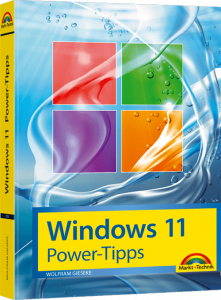 Aus dem Inhalt
Aus dem Inhalt
- Windows Update steuern und optimieren
- Windows Oberfläche individuell gestalten
- Dateien und Ordner optimal nutzen
- Netzwerk und Internetzugang ohne Probleme
- Apps und Desktop-Anwendungen effizient einsetzen
- Festplatten und Speichermedien sicher nutzen
- Sicherheit und Datenschutz gewährleisten
- Windows pflegen und optimieren
- Geräte verbinden und nutzen
- Fehler analysieren und beheben
Windows 11 Power-Tipps
von Wolfram Gieseke
582 Seiten, 19,95 € (D)
ISBN 9-7839-5982-5160
Erhältlich beim Online- oder Offline-Buchhändler Ihres Vertrauens oder -> hier.
Ergänzungen & Korrekturen
- Der auf Seite 256 ff. beschriebene „Microsoft Edge Application Guard“ steht wie alle Virtualisierungsfunktionen in der Home-Edition nicht zur Verfügung. Leider fehlt im Buch an der Stelle ein entsprechender Hinweis. Benutzer der Home-Edition können ggf. auf eine Alternative wie VirtualBox zurückgreifen und damit ein virtuelles Windows einrichten, mit dem sie kritische Surfsitzungen durchführen.
- Die auf Seite 127 beschriebene beschriebenen Registry-Trick hat Microsoft mit dem 22H2-Upgrade entfernt, so dass er in dieser Form leider nicht mehr möglich ist. Meines Wissens nach ist bislang auch kein ähnlicher Registry-Eingriff für 22H2 bekannt. Es gibt allerdings Zusatzprogramme, mit denen man einen ähnlichen Effekt erreichen kann. Kostenlos erhältlich ist Explorer Patcher. Es ist allerdings etwas spröde zu bedienen und die Multifunktionsleiste lässt sich nicht mit den neuen Tabs des Datei Explorers kombinieren. Eine komfortablere Alternative ist StartAllBack. Hier lässt sich die Multifunktionsleiste sogar mit Tabs kombinieren. Allerdings ist das Programm nach einem 30-Tage-Testzeitraum kostenpflichtig.
- Das ab S. 221 beschrieben Boxcryptor wurde inzwischen von Dropbox gekauft und steht neuen Anwender nicht mehr offen. eine gute Alternative ist Cryptomator. Es funktioniert sehr ähnlich und sicher. Die Nutzung vom Windows-Desktop aus ist kostenlos möglich. Lediglich wenn man Wert auf mobilen Zugriff von unterwegs legt, benötigt man eine kostenpflichtige Smartphone-App.






@Siegfried:
Der neue Rechner sollte in derselben Arbeitsgruppe wie die anderen sein.
Windows-Einstellungen: „System/Info“, dort Link „Domäne oder Arbeitsgruppe“
außerdem unter „Netzwerk und Internet/Ethernet“ prüfen, ob es sich um ein „Privates Netzwerk“ handelt
außerdem unter „Netzwerk und Internet/Erweiterte Netzwerkeinstellungen/Erweiterte Freigabeeinstellungen“ die „Netzwerkerkennung“ einschalten
Hallo Herr Gieseke,
win 11 installiert mit Hilfe der „Power-Tips“. bis jetzt alles gut bis auf folgendes Problem : Mein eigener Rechner und auch einige der Netzwerkspeicher sind im Explorer des Installationsrechners nicht zu finden. Im Notebook des gleichen Netzwerks sind sie erkennbar. Was kann man tun?